 中国电信天翼Live客户端用户手册(手机版).doc
中国电信天翼Live客户端用户手册(手机版).doc
《中国电信天翼Live客户端用户手册(手机版).doc》由会员分享,可在线阅读,更多相关《中国电信天翼Live客户端用户手册(手机版).doc(27页珍藏版)》请在三一办公上搜索。
1、天翼Live 手机版客户端用户手册中国电信江苏公司2009年8月17日目 录1、产品名称- 1 -2、产品功能- 1 -2.1登录- 1 -2.2帐号绑定与取消- 1 -2.3个人设置- 1 -2.4联系人管理- 1 -2.4.1联系人列表- 1 -2.4.2联系人列表操作- 2 -2.5即时通讯- 2 -2.6聊天记录管理- 2 -2.7系统消息- 2 -2.8标签页浏览器- 2 -2.9互通性- 2 -3、客户端使用说明- 2 -3.1获取天翼Live手机客户端- 2 -3.2登录客户端- 3 -3.2.1启动客户端- 3 -3.2.2登录客户端- 3 -3.3联系人管理- 4 -3.3.
2、1添加联系人- 4 -3.3.2接受添加联系人请求- 5 -3.3.3搜索联系人- 5 -3.3.4发送消息- 6 -3.3.5更新联系人列表- 7 -3.3.6联系人排序- 7 -3.4联系人弹出菜单- 7 -3.4.1查看联系人详细资料- 7 -3.4.2删除联系人- 8 -3.4.3阻止联系人- 9 -3.4.4取消阻止联系人- 9 -3.5对话管理- 10 -3.5.1开始和结束对话- 10 -3.5.2发送消息(文字、图释和短语)- 10 -3.5.3发送语音和文件- 12 -3.5.4接收语音和文件- 13 -3.5.5保存聊天记录- 14 -3.6正在对话管理- 15 -3.6.
3、1对话排序- 15 -3.6.2查看历史记录- 16 -3.6.3邀请联系人- 17 -3.7个人信息管理- 18 -3.7.1系统设置- 19 -3.7.2修改头像- 20 -3.7.3绑定其它中国电信通信证- 21 -3.8互联星空首页- 21 -3.9快捷键和帮助- 21 -4、常见问题及故障处理- 22 -4.1关于天翼 Live客户端- 22 -4.2天翼 Live 手机版客户端的使用- 22 -4.3关于业务资费- 23 -1、 产品名称“天翼Live”,是中国电信的移动业务品牌“天翼”和美国微软公司的Windows Live Messenger产品的核心词“Live”的组合。“天
4、翼Live”的英文名称是“eLive”。 天翼Live的图标为。2、 产品功能“天翼Live”是中国电信在通信网络走向融合的趋势下,和美思恩(中国)有限公司协力合作,为个人和家庭用户推出的丰富而又具个性化的通信及信息应用的客户品牌。“天翼Live”手机版客户端是针对中国电信“我的e家”用户和移动用户,以Brew、Windows Mobile和JAVA等为应用开发平台,以即时通讯为核心功能的综合性移动互联网应用软件,该软件可直接安装在各种型号天翼手机上,实现手机端和手机端、手机端和PC端之间的即时通讯、传送文件等,随时随地的和自己的朋友、同事、家人保持畅通联系,并提供图片下载、手机影视、爱音乐等
5、中国电信自有增值业务和中国电信客户自服务门户。2.1 登录使用中国电信UIM卡(189、133和153号段均可)首次启动手机客户端后, 客户端直接以手机号码同名的中国电信通行证(本机号码)登录天翼Live系统。如果手机号码已绑定其他中国电信通行证,则直接使用绑定的账号登录天翼Live。2.2 帐号绑定与取消客户端允许您将另一个中国电信通行证(非手机用户)与本机手机号码绑定。您在个人信息页面选项菜单中使用“绑定其他中国电信通行证”操作后,客户端进入中国电信通行证绑定页面,该页面提供中国电信通行证(默认域名为)及密码的输入框,当您填写完备确认后,客户端将使用该中国电信通行证登录并与您的手机号码绑定
6、:2.3 个人设置您登录成功之后,可进行个人设置操作,各版本的客户端软件根据各自应用开发平台的实际能力支持对以下项目的设置:l 昵称:设置显示给自己和其他联系人的名称,可以是一串中文、英文或其他字符。l 个人消息:您自定义的一段类似心情短语等的文字或字符。l 头像:为自己选择一个显示给自己和联系人的头像,备选头像保存在客户端中。l 系统设置:联系人上线和收到新消息时是否声音和震动设置:l 接收联系人头像l 是否显示脱机联系人:您可以设置不显示脱机联系人。l 设置自己的状态:可设置自己的状态为联机,忙碌,马上回来,通话中,离开,外出就餐或显示为脱机,您登录后系统将用户设置的状态呈现给其他联系人。
7、2.4 联系人管理2.4.1 联系人列表联系人列表可以呈现您添加的所有在线联系人,脱机联系人根据您相应设置的确定是否显示,根据您在PC客户端软件上编辑的分组呈现所有联系人。每个联系人显示的元素包括小图标、昵称(或显示名)、个人消息,联系人的在线状态根据该联系人设置(联机,忙碌,离开,显示为脱机等状态)的用不同的小图标显示,并能根据联系人状态的改变自动改变。各分组的在线联系人按照显示名的首字母顺序排列在上面,脱机联系人(如果显示)按照显示名的首字母顺序排列在在线联系人下面。2.4.2 联系人列表操作您可以对联系人列表进行以下操作:l 添加联系人l 删除联系人l 查询一个联系人的详细资料,显示联系
8、人的头像、昵称、个人信息l 阻止/解除阻止一个联系人呢l 删除并阻止一个联系人l 获取联系人的头像l 对一个联系人发起对话2.5 即时通讯您可以通过联系人列表发起以下即时通讯功能:l 一对一聊天:在对话窗口内发送或接收文字信息,和联系人进行聊天,在对话窗口上显示每条消息的发送人和时间,消息发送失败显示提示信息;l 发送文件:和联系人进行文件的传输或照片即拍即发(根据终端能力情况选择是否支持);l 发送常用短语:快速选择客户端上保存的常用短语发送。l 接收闪屏震动:接收联系人的震动信号使移动终端产生震动的效果(根据终端能力情况选择是否支持);l 发送/接收图释:向联系人发送表情符、图释,使得联系
9、人的聊天窗口中呈现该图释;l 播放/发送语音剪辑:录制一段语音文件,发送给联系人(根据终端能力情况选择是否支持);l 多人聊天:在一对一聊天中邀请其他联系人参加升级为多人聊天,或被邀请参加多人聊天。2.6 聊天记录管理您可以在对话窗口中保存你当前进行的对话的聊天记录,聊天记录文件以与你聊天的好友的名称和聊天开始的时间为默认文件名,保存记录前你可以修改文件名。聊天记录保存好友,你可以随时查看或删除聊天记录文件。2.7 系统消息系统消息分为系统公告和系统广告。系统消息前带有【公告】或【广告】字样,发送人显示为系统。重要消息显示为特殊颜色(如红色)。2.8 标签页浏览器客户端登录系统后,应能通过标签
10、页浏览器方便的访问丰富的增值业务与内容服务。客户端支持包括联系人列表、用户个人信息、正在对话三个即时通信相关的标签页外,还提供两个增值服务标签页浏览器:中国电信的“互联星空”和美思恩中国的“MSN”。2.9 互通性天翼Live手机客户端软件的IM功能不仅与天翼Live的PC版互通,还可与任一版本的Windows Live Messenger(msn)实现无障碍的互通,互相添加好友,收发文本消息、图释(表情符)、图片或文件。3、 客户端使用说明3.1 获取天翼Live手机客户端中国电信为手机用户提供多种获取天翼Live手机版客户端的方式:l 中国电信定制手机预置客户端您可以到中国电信营业厅或合作
11、门店选购预置了天翼Live客户端的定制手机使用业务。l 下载安装Brew客户端 在中国电信定制终端的“手机下载”业务中找到“天翼Live”图标,选择下载并按提示安装。 原联通时期购买的支持Brew手机用户可在“神奇宝典”业务中找到“天翼Live”图标,选择下载并按提示安装。l 从Web门户下载WindowsMobille或JAVA客户端 在互联星空主页上有天翼Live的下载连接,您可以按照提示下载手机相应版本的客户端。 直接登录天翼Live门户网站下载专区,选择下载手机客户端,选择手机品牌和机型后,可选择“下载到手机”将客户端下载链接地址推送到手机,也可以选择“下载到PC”后通过数据线安装到手
12、机上。l 从WAP门户下载WindowsMobille或JAVA客户端 在互联星空WAP主页上有天翼Live的下载连接,您可以按照提示下载手机相应版本的客户端。 登录中国电信天翼Live的WAP门户:8090,选择下载客户端并按提示完成下载和安装。3.2 登录客户端3.2.1 启动客户端安装完成后,手机功能列表中将会出现中国电信天翼live的图标,点击该图标即可启动中国电信天翼live客户端。登录客户端后,既可以随时随地的享受移动聊天功能了。l 安装完成后,手机功能列表中将会出现中国电信天翼Live的小图标l 由于手机平台功能不同,天翼Live图标的默认位置也会有所不同。l 点击图标即开始启动
13、天翼Live手机客户端。l 启动天翼Llive客户端有一个响应过程,请耐心等待。图1. 选择客户端程序3.2.2 登录客户端l 登录界面。登录过程中点击“取消”可以取消本次登录。l 首次登录会检查本机设置和服务器设置,请您耐心等待。图2. 登录进行中3.3 联系人管理l 手机客户端登录后,Live ID上将默认显示您的联系人界面。主界面上分为“其他联系人”、等天翼Live所有划分的组,在每个组上按“OK”键则打开组,显示相应的组信息。l 在联系人界面中,按“#”号键可以使用快捷功能,包含有“添加联系人”“查找联系人”“联系人排序”,按左右键选择相应功能。这些快捷功能都包含在选项菜单功能当中。图
14、3. 联系人界面l 打开分组联系人后,将光标移动到按“确定”键后,出现弹出菜单,上下移动光标按“OK”键可以选择您想执行的操作。图4. 选定联系人并操作3.3.1 添加联系人l 在菜单选项中选择“添加联系人”。或者也可以在联系人界面中使用快捷键:按键盘上的“#”号键,光标将移动到快捷栏上,左右移动到“添加联系人”图标上,按“确定”即可;图5. 菜单选项添加联系人l 输入待添加的联系人的电子邮件用户名(对于“”地址邮件地址及“”、“L”、“L”、等电子邮件地址)或完整的电子邮件地址;点击确定开始添加。l 电子邮件地址长度限输入128个字符长度。图6. 输入联系人信息3.3.2 接受添加联系人请求
15、l 如果有其他人将您添加为联系人,您将收到一条提示信息,提示有人添加您到对方联系人列表并请求您的同意。l 选择“是”则接收对方的请求并将对方添加为你的联系人,选择“否”将拒绝对方的请求。图7. 接收添加请求3.3.3 搜索联系人l 在菜单选项中选择“查找联系人”,或者也可以使用快捷键,按键盘“#”键,光标移动到快捷栏“放大镜”图标项上,按“确定”键即可l 注意:此处的“查找联系人”指的是查找已在联系人列表中的账号,不是查找陌生邮件账号。图8. 查找联系人 l 出现查找联系人界面,显示已有的联系人名单。输入需要查找的联系人名字,系统会自动筛选匹配已有的联系人账号,查找出联系人。没有将会提示无此联
16、系人。图9. 查找联系人界面3.3.4 发送消息l 在联系人页面中,按“选项”“发送消息给”快速发送消息给陌生的邮件地址。图10. 发送消息l 输入消息接收者的电子邮件地址。l 选择或者(对于“”地址邮件地址、“L”、“L”等电子邮件地址)或输入完整的电子邮件地址。图11. 输入消息接收方地址3.3.5 更新联系人列表l 在联系人图标上,按确定键后弹出选项菜单,按上下键可以移动光标改变当前联系人,选择“更新联系人列表”,按“OK”键执行操作。l 当有人添加您为联系人或者联系人空间有变化时,通过“更新联系人列表”进行操作。图12. 更新联系人列表3.3.6 联系人排序l 在联系人图标上,按确定键
17、后弹出选项菜单,按上下键可以移动光标改变当前联系人,选择“排序”按“OK”键执行操作。l 排序分为“按分组排序”和“按状态排序”,系统默认的排序方式为“按分组排序”。l 点击“按状态排序”,联系人则按照“在线联系人”以及“脱机联系人”两个进行分组。分别显示联机联系人和脱机联系人。图13. 按分组排序3.4 联系人弹出菜单3.4.1 查看联系人详细资料l 在联系人图标上,按确定键后弹出选项菜单,按上下键可以移动光标改变当前联系人,按“OK”键可以选择您想执行的操作;l 选择“详细资料”,点击“确定”查看联系人的详细资料。图14. 查看联系人详细资料l 选择详细资料后,客户端弹出页面显示所选择联系
18、人的详细资料:电子邮件地址、昵称、状态以及心情短语等信息。l 按“确定”返回。图15. 显示联系人详细资料3.4.2 删除联系人l 在联系人图标上,按确定键后弹出选项菜单,按上下键可以移动光标改变当前联系人,按“OK”键可以选择您想执行的操作l 选择“删除联系人”,点击“确定”弹出删除联系界面。图16. 删除联系人l 天翼Live手机客户端会向您确认删除操作;l 您可以同时选择“同时阻止此人”以阻止以后该联系人与你对话。l 点击“确定”执行操作,选择“取消”放弃删除。图17. 确定是否删除联系人3.4.3 阻止联系人l 按上下键可以移动光标改变当前联系人,按“OK”键弹出选项菜单,可以选择您想
19、执行的操作l 选择“阻止联系人”,点击“确定”。l 天翼Live手机客户端会向您确认阻止操作;l 点击“确定”执行操作,选择“取消”放弃操作。图18. 阻止联系人l 阻止联系人的操作会向服务器发起一个请求,返回请求会有几秒钟的响应时间。l 进行“阻止联系人”操作后,被阻止的联系人头像上会出现一道红色的小叉图标,并且无法和被阻止的联系人进行任何操作。图19. 阻止联系人后界面3.4.4 取消阻止联系人l 阻止联系人后,在被阻止的联系人上的弹出菜单变成“取消阻止”;l 按上下键可以移动光标改变当前联系人。将光标移动到一个被阻止的联系人上,按“OK”键可以选择您想执行的操作;l 选择“取消阻止”,点
20、击“确定”。l 天翼Live手机客户端会向您确认取消阻止操作;l 点击“确定”执行操作,选择“取消”放弃操作。l 进行取消阻止的操作后,联系人列表中该联系人头像恢复正常,红色小叉消失,并可以重新进行对话等操作。图20. 取消阻止联系人3.5 对话管理3.5.1 开始和结束对话l 在联系人上点击“确定”或按OK键,弹出菜单,选择“开始对话”进入到对话聊天界面。l 所有您正在对话的联系人会被移动到“正在对话”组中,以方便您快速查找。图21. 开始对话联系人l 按左右键将移到“正在对话”界面中,显示所有正在对话的联系人。l 选择任意一个联系人或者群,点击“确定”或者“OK”键即开始与该联系人的对话。
21、l 选中任意一个您想与之结束对话的联系人上,点击“结束对话”结束与当前联系人的对话。图22. 正在对话联系人界面3.5.2 发送消息(文字、图释和短语)l 上下移动光标到对话窗口,在对话窗口中输入您想要发送的信息。l 屏幕顶端显示的是您当前对话的对象状态和显示名。l 编辑完应该发送的语句或者图标后,按“确定”或OK键,或按 “发送”即可发送编辑完成的信息。图23. 输入消息l 在对话窗口中,可以按“选项”“插入图释”选择图释。图24. 插入图释l 在出现的图释表情界面中,按上下左右键选择需要使用的表情图释,按“OK”键或选择键选择图标。“返回”退出。图25. 选择图释l 在对话窗口中,可以按“
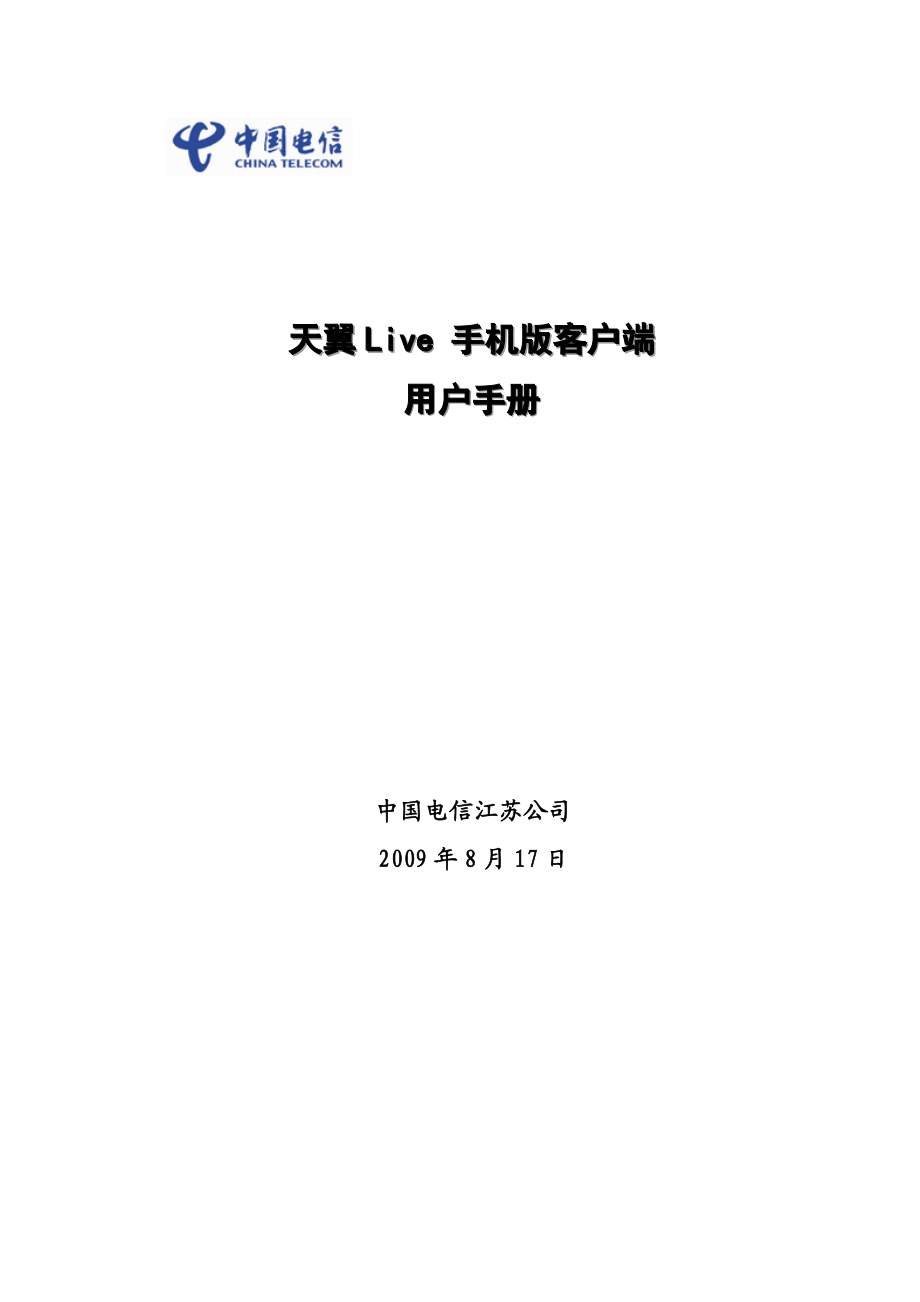
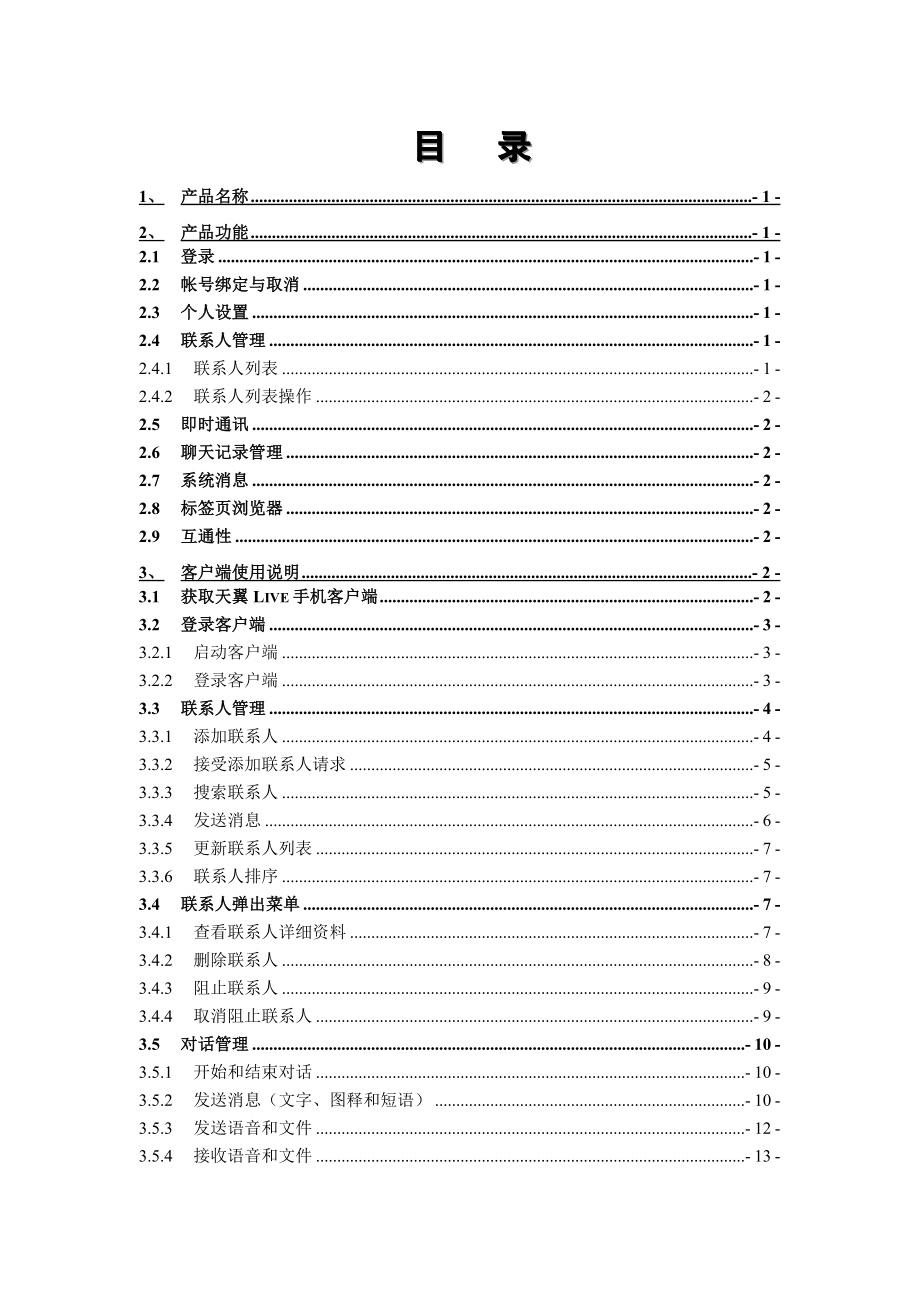
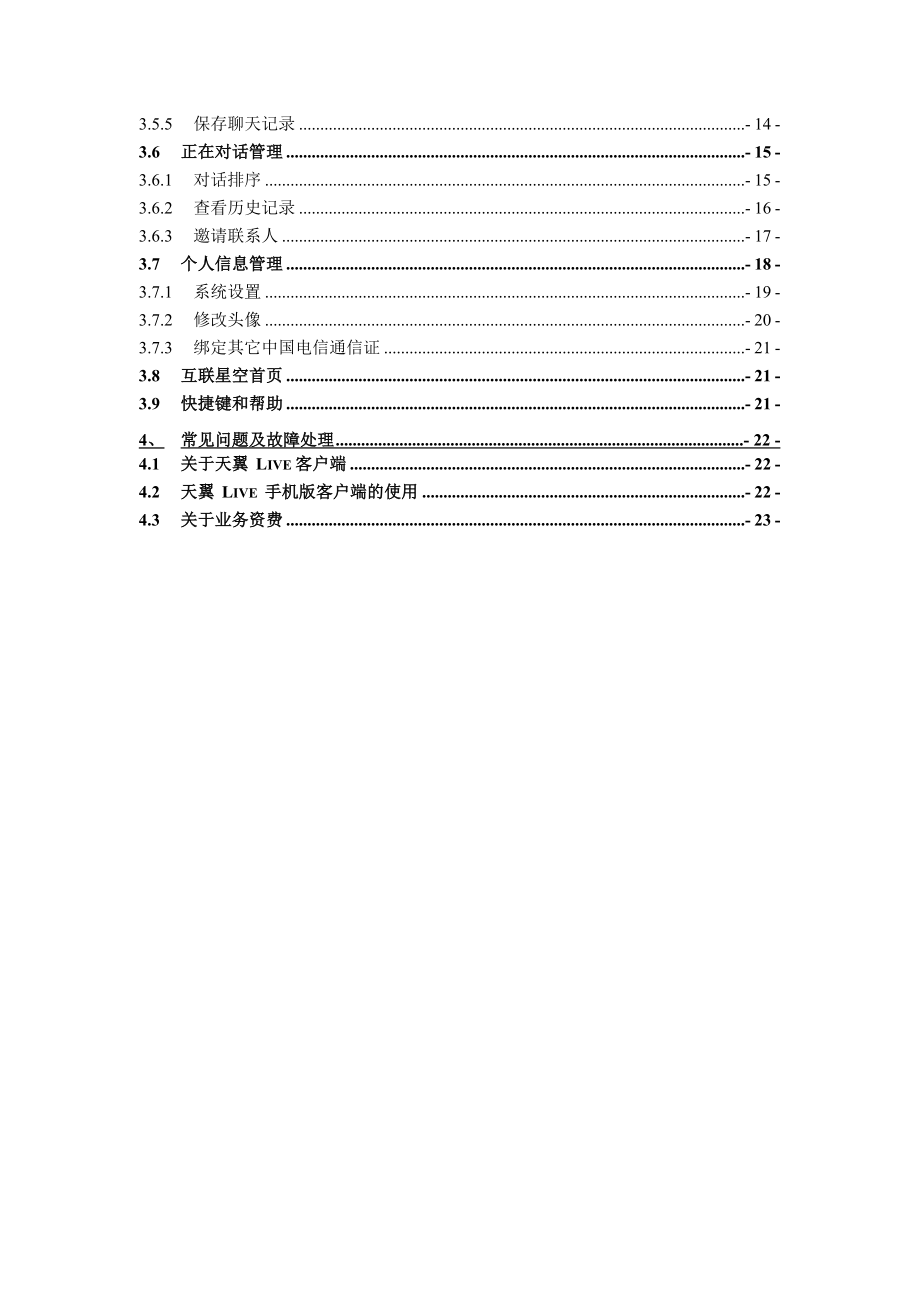
- 配套讲稿:
如PPT文件的首页显示word图标,表示该PPT已包含配套word讲稿。双击word图标可打开word文档。
- 特殊限制:
部分文档作品中含有的国旗、国徽等图片,仅作为作品整体效果示例展示,禁止商用。设计者仅对作品中独创性部分享有著作权。
- 关 键 词:
- 中国电信 Live 客户端 用户手册 手机
 三一办公所有资源均是用户自行上传分享,仅供网友学习交流,未经上传用户书面授权,请勿作他用。
三一办公所有资源均是用户自行上传分享,仅供网友学习交流,未经上传用户书面授权,请勿作他用。




链接地址:https://www.31ppt.com/p-2393792.html